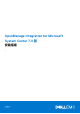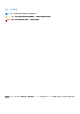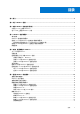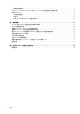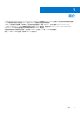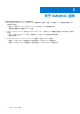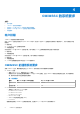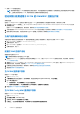Setup Guide
Table Of Contents
● 安装 SCCM 管理员控制台。
注: 安装程序只检查 SCCM 管理员控制台是否已安装,不会检查是否在站点服务器(在该服务器上设备将查找记录写入数据
库)上安装了相同版本的 SCCM。确保您安装了正确版本的管理员控制台。
验证权限以使用适用于 SCCM 的 OMIMSSC 控制台扩展
安装后检查:
适用于 SCCM 的 OMIMSSC 控制台扩展用户应当在 SCCM 上具有管理权限。要检查帐户的权限,请执行以下步骤:
1. 在已安装 OMIMSSC 的系统上,为 <Configuration Manager Admin Console Install Dir>\XmlStorage\Extensions\DLCPlugin 文件夹
提供写入权限。
使用 PowerShell 提供写入权限。有关详情,请参阅为用户提供读取和执行权限。
2. 为用户配置对 Windows Management Instrumentation (WMI) 的访问权限。有关详情,请参阅为用户配置对 WMI 的访问权限。
3. 提供共享和文件夹权限,以便将文件写入至 DDR 收件箱。有关详情,请参阅提供共享和文件夹权限。
为用户提供读取和执行权限
非管理员用户需要在站点服务器和 SMS 提供程序服务器上完成以下前提条件,然后才可以安装 OMIMSSC 组件:
1. 在 PowerShell 中,运行命令:Enable-PSRemoting。
2. 在确认消息中,键入 Y。
3. 在 PowerShell 中,运行命令:Set-ExecutionPolicy RemoteSigned。
4. 在确认消息中,键入 Y。
配置对 WMI 的用户访问
要配置用户远程访问 WMI:
注: 请确保系统防火墙不会阻止 WMI 连接。
1. 要使用 dcomcnfg.exe 远程访问分布式组件对象模型 (DCOM),请为 Integration Gateway 提供用户权限。有关详情,请参阅为
DCOM 提供用户权限。
2. 要使用 dcomcnfg.exe 访问 DCOM Config Windows Management and Instrumentation (WMI) 组件,请为 Dell Provisioning Server
提供用户权限。有关详情,请参阅为 DCOM Config WMI 提供用户权限。
3. 设置命名空间安全并授予权限。有关详情,请参阅设置命名空间安全性并授予权限。
4. 返回到配置帐户以使用查找功能。
为 DCOM 提供用户权限
要授予 DCOM 用户权限:
1. 启动 dcomcnfg.exe。
2. 从组件服务控制台的左窗格中,展开计算机,然后右键单击 Integration Gateway,再选择属性。
3. 在 COM 安全选项中:
● 从访问权限中,单击编辑限制,然后选择远程访问。
● 从启动并激活权限中,单击编辑限制并选择本地启动、远程启动和远程激活。
4. 转至配置对 WMI 的用户访问权限的步骤 2。
为 DCOM Config WMI 提供用户权限
要授予 DCOM Config WMI 用户权限:
1. 启动 dcomcnfg.exe。
2. 展开我的计算机 > DCOM Config。
3. 右键单击 Windows 管理规范并选择属性。
4. 在安全上,通过启动并激活权限,单击编辑并选择远程启动和远程激活权限。
10 OMIMSSC 的系统要求